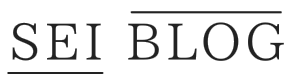【WordPress】1年後に差がつくおすすめプラグイン6選
こんばんは。seiです。今日は私が実際に入れているプラグイン6選を紹介します。
WordPress運営をされる方におすすめのプラグイン2020年最新版ですので是非記事を参考にしてください。
これからWordPressでサイト運用していきたいんだけどプラグインは何がいいんだろう?
プラグインを導入すると何かメリットがあるのだろうか?
何個導入すればいいのだろう?
このような悩みがあるのではないでしょうか?
WordPressを始めてプラグイン選びに悩まれる方達は多いのではないでしょうか?
この記事では私が実際に取り入れているプラグイン6選を紹介します。
すべてプラグインは無料ですので安心してください。
そして全てWordPress内からインストールできます。
プラグイン一つ一つにそれぞれ違う役割がありますのでしっかり解説していきます。
では早速プラグインを紹介していきますね。
おすすめプラグイン6選紹介します

①Tiny MCE Advanced
①Easy Table of contents
③Contact Form7
④LIQID SPEECH BALLON
⑤Google XML sitemaps
⑥WebSub PubSubHubbub
これらのプラグインは当サイトでも実際使っているプラグインです。
知名度があり一般的に知られている有名プラグインですので使っている人が多いということで参考サイトも数多くあります。
困った際は検索すれば設定方法なども詳しく色々なブログやサイトに書いてあります。
使っている人が多いということはバグもなく優良プラグインではないかと判断できます。
ではひとつずつプラグインを紹介していきます。
Tiny MCE Advanced
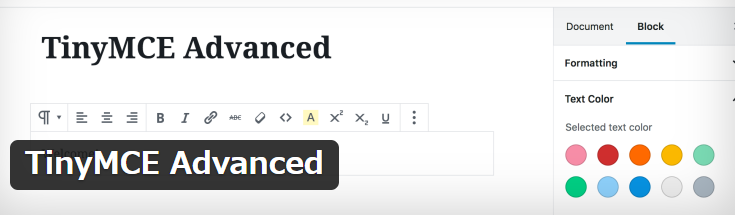
「TinyMCE Advanced」は、WordPressに標準搭載されているビジュアルエディタの機能を強化するプラグインです。これを入れることで拡張される機能は、以下の通りです。
文字の大きさやフォントの変更、テーブルタグの挿入、リンクの挿入、「続きを読む」タグの挿入などが簡単にできてしまいます。
テキストエディタを使ってホームページを作っていた人はわかると思いますが、HTML・CSSでこれらを行うと手間がかかってしまいますよね。
私もワードプレスを使う前はテーブルがくずれてしまったり、文字の大きさが反映されないなど苦労していました。
それだけで何時間も時間をとられてしまったりしてしまいます。
その点「TinyMCE Advanced」は難しい知識や技術がなくても簡単に作れるようになります。
画像はWordPressの投稿画面です。
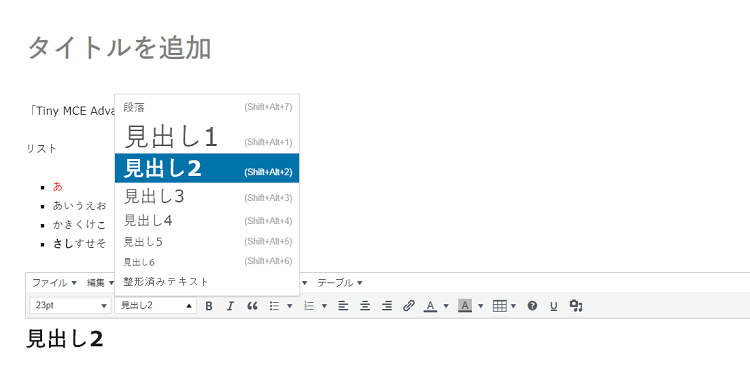
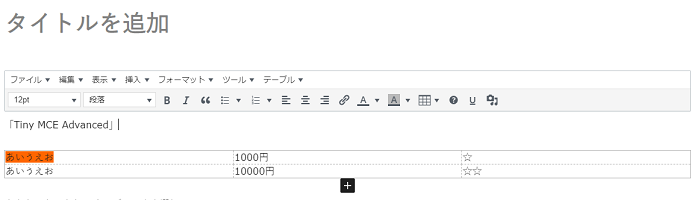
上の画像のようにエクセル、ワードを少し使っていた人なら誰でもできます。
そのためHTMLとCSSなどの知識がなく始めた人でも、記事の入稿作業を簡単に進めることが出来ます。
初心者の人が直観的に進められるので入れておくと便利なプラグインです。
Easy Table of contents
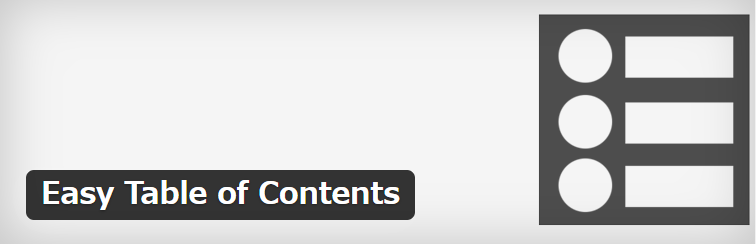
自分の記事の見出しから目次を自動で生成するプラグインです。
このプラグインは目次を自動で設定してくれますのでとても便利です。
目次があることによってこの記事は何を伝えたいのかがユーザーにも伝わりやすくもなります。
またユーザーがあなたのサイトを訪問したときにユーザーが見たい場所まで飛ぶことができます。
文字数や情報が多い記事ですと、一番見て欲しいところに行く前にユーザーが離れることもあるかと思います。
そんな時には目次があればユーザーが読みたい見出しまで行けるので読んでいるユーザーがあなたのサイトから離れることも防げます。
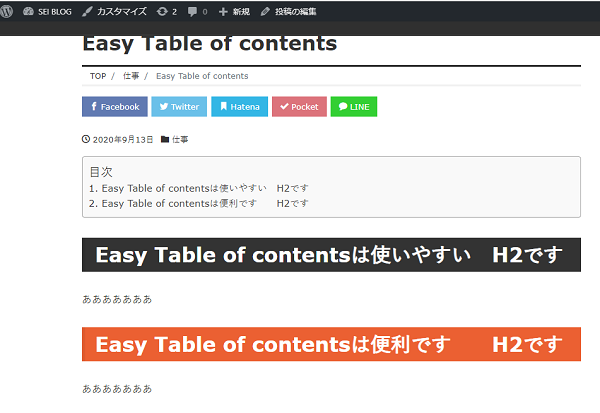
画像のように目次が自動で成形できます。
またどこに目次を置くのか、文字の色、背景の色など詳細を設定できます。
自分で目次を作ることもできますが、手間が省けますので是非Easy Table of contentsを導入するれることをおすすめします。
Contact Form7

次に紹介するのはお問合せフォームです。
お問合せフォームの設置はサイト運営、ブログ運営では欠かせないです。
「Contact Form 7」はお問合せフォームを簡単に設置できるプラグインです。
私もワードプレスを使う前はお問合せページを作ることにかなり苦労したことを今でも忘れません。
PHPでお問合せページを作る為、独学で学んだりしながら大変でした。
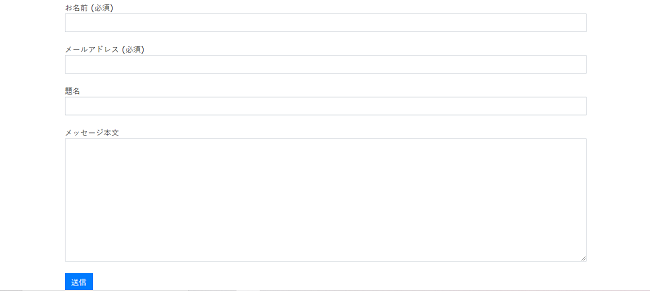
画像を見てもらえばわかるのですがこのようなContact Form 7を使えば、用途にあったお問合せフォームが簡単に設置できます。
かなり有名なプラグインですのWordPressを使っているほとんどの人が使われているのではないでしょうか。
Contact Form7絶対に入れるべきプラグインです。
LIQID SPEECH BALLON
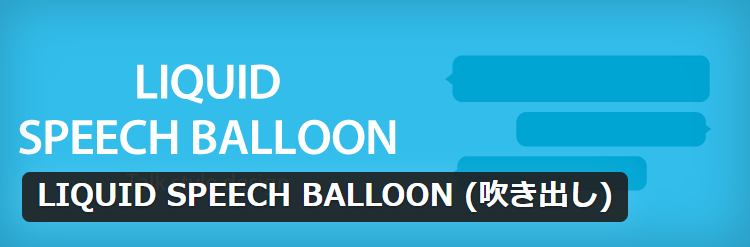
LIQUID SPEECH BALLOON は、会話形式の吹き出しが簡単に作成できるプラグインです。
会話形式で吹き出しがつかえますので周りと自分のサイトを他のサイトと差別化することができます。
吹き出しがあると文字だけではないのでサイト全体も暖かみがある雰囲気になるのも良いですよね。
この吹き出しもLIQID SPEECH BALLONをインストールして使っています。
吹き出しは会話みたいな文章にしたいときにおすすめですね。
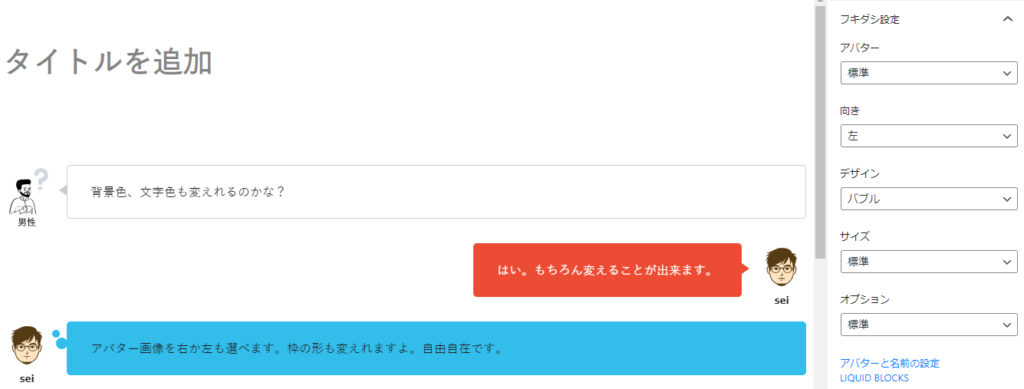
画像のように吹き出しの色も変えたり、アバターの位置も変えられます。好きな画像を持ってきて設定画面でURLを張り付けるだけで使えます。
とても簡単に吹き出しが作れますのでおすすめプラグインですので是非導入することをおすすめします。
Google XML sitemaps
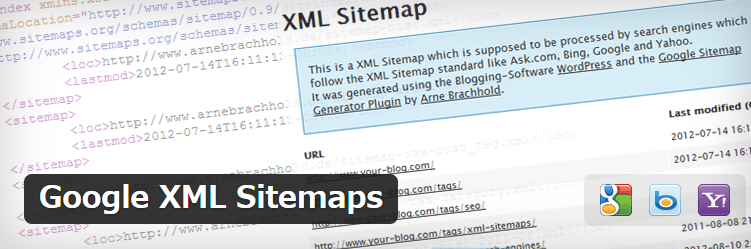
Google XML Sitemapとはウェブ上のクローラーにブログを巡回してもらう為のプラグインです。
クローラーを簡単に説明します。
クローラーとはインターネット上のあらゆる情報を取得して自動的に巡回するプログラムの事です。
作られたばかりのサイトはクローラーが検索できず反映されないのです。
自分の作ったサイトをウェブ上で早く見てもらいたいですよね。
そのために私が作ったウェブサイトはここにあります。とクローラーに認知してもらう必要があります。
サイトマップが設定されていないと記事を公開してから検索結果に反映されるまでに時間がかかる可能性があります。
素早く検索エンジンに認識してもらうためはこの設定は必要です。
WebSub/PubSubHubbub
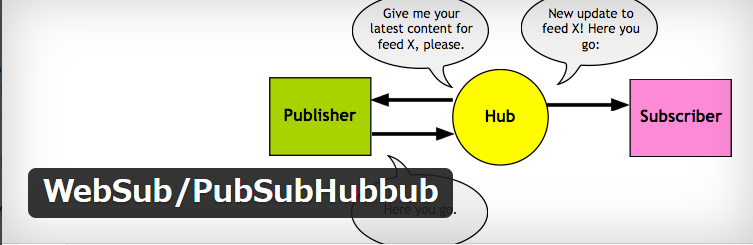
WebSub/PubSubHubbubとは記事を投稿した際に検索エンジンに素早く通知をしてくれるプラグインです。
ウェブサブ パブサブハブバブというウェブちょっと名前は読みにくいですよね。笑
しかしこちらも絶対に入れるべきプラグインです。
設定も特にしなくてもいいのもこのプラグインの魅力の一つです。
先ほど説明したクローラーが記事を巡回するタイミングが早くなりインデックスされるスピードも早くなります。
グーグルは先にインデックスされたサイトがオリジナルという傾向があるみたいなので記事の内容を盗用するという輩からサイトを守るという効果があるみたいです。
これらの点から導入すべきプラグインです。
最後にプラグインを入れる際の注意点
プラグインを入れる際は簡単にインストールできてすぐ使う事ができてしまいますので入れすぎてしまわないように注意しなければなりません。
プラグインを入れすぎてしまうとサーバーへの負荷がかかり読み込む時間がかかりサーバーへの負荷がかかってしまいます。
その他プラグインには相性があり同じ機能をもっえいるプラグイン同士が衝突してしまうという事例もあります。
プラグイン選びには慎重に自分の目的に合ったプラグインを選ぶことをおすすめします。
最後まで記事を読んでくださりありがとうございます。
皆さんのブログ運営に少しでもお役に立てれば嬉しいです。
ではまた。